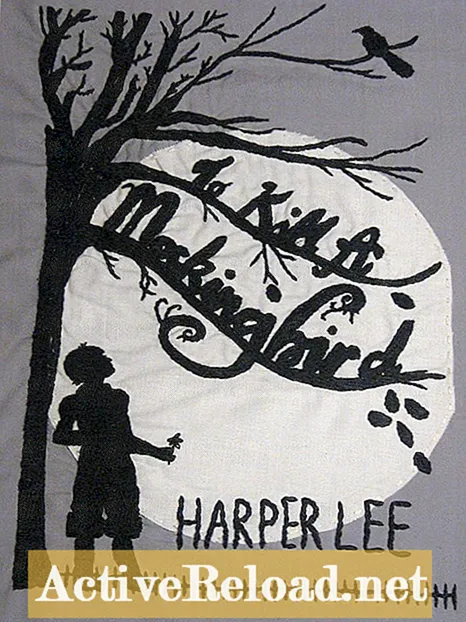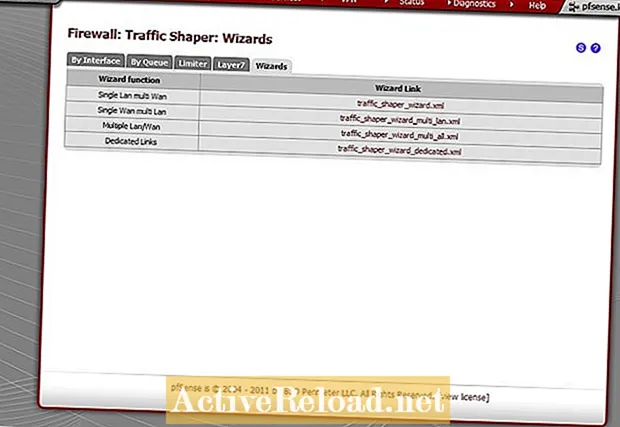Inhalt
- Was Sie aus Ihrem Kommentar heraus bearbeiten können
- Sehen Sie sich Ihr Video an und schneiden Sie Folgendes aus
- Überprüfen Sie Ihre Audiopegel
- So überprüfen Sie, ob Ihr Audio Spitzenwerte aufweist
- So normalisieren Sie Ihre Audiopegel
- Video: Beispiel für den obigen Rat
Ich habe eine BFA in 3D-Animation. Ich interessiere mich auch sehr für Kinematographie, Schnitt und Webdesign.

Eines der mächtigsten Werkzeuge im Film und in Kommentaren ist die Fähigkeit, unerwünschte Teile zu bearbeiten. Dies eliminiert alle langweiligen Teile und lässt dem Betrachter nur die wichtigsten und interessantesten übrig. Dies verbessert Ihre Videos und stellt sicher, dass Sie die Aufmerksamkeit Ihres Publikums behalten.
Aber welche Teile möchten Sie aus Ihrem Video entfernen und bearbeiten?
Was Sie aus Ihrem Kommentar heraus bearbeiten können
Schneiden Sie alle toten Stellen oder Aufnahmen aus, in denen nichts passiert. Dies beinhaltet fünfminütige Spaziergänge durch die Wüste zum Dschungelbiom. Überspringen Sie das Reisen und schneiden Sie alle Teile Ihres Kommentars aus, in denen Sie verstummten und nichts darüber zu reden hatten.
Da die Zuschauer nicht diejenigen sind, die das Spiel spielen, möchten sie wahrscheinlich jemanden beobachten, der etwas im Spiel tut, und nicht nur minutenlang von einem Bereich zum anderen laufen. Unangenehme Stille ist ebenso ein No-Go wie alle Momente, in denen der Kommentar langweilig wird (als würden Sie nur über etwas streifen).
Sehen Sie sich Ihr Video an und schneiden Sie Folgendes aus
- Langweiliger Kommentar oder unangenehme Stille
- Füllkommentar (ähm, "Ich weiß nicht, was ich sagen soll" usw.)
- Lange Reiseszenen von einem Gebiet zum anderen (es sei denn, Sie geben einen guten Kommentar ab)
- Mehrere Fehler (dh Sie können nicht durch einen Bereich gelangen und müssen schummeln). Wenn es nicht lustig ist oder den Kommentar ergänzt, schneiden Sie zum Beispiel das 20. Mal aus, wenn Sie versuchen, einen Sprung zu machen. Ein gutes Beispiel dafür, dass das Verlassen fehlschlägt, ist Limbo-Der halbe Spaß besteht darin, jemanden scheitern zu sehen und frustriert zu werden.
Taugt es etwas?
Hier ist ein Trick, mit dem Sie überprüfen können, ob Ihr Video gut ist oder nicht: Sehen Sie es sich selbst an. Wenn Sie sich zu irgendeinem Zeitpunkt während Ihres Kommentars oder Gameplays langweilen, ist dies wahrscheinlich auch für Ihr Publikum der Fall.
Überprüfen Sie Ihre Audiopegel
Bei der Bearbeitung Ihres Kommentars eine gute Praxis und eine sehr, sehr Höflich ist es, Ihre Audiopegel zu überwachen. Achten Sie besonders auf Momente in der Wellenform, in denen Sie feststellen, dass die Audiopegel Spitzenwerte erreichen. Durch das Korrigieren Ihrer Audiopegel wird das Spielerlebnis verbessert und das Trommelfell gespart!
Dies dauert wenig bis gar keine Zeit. Alles, was Sie tun müssen, ist, Ihre Audio-Wellenformen einzuschalten (wenn Sie ein Programm wie Premiere oder Final Cut verwenden, in dem sie nicht automatisch aktiviert sind) und durch Ihre Timeline zu scrubben. Alle Wellen, die den oberen Teil des Tracks treffen, erreichen ihren Höhepunkt und sollten abgesenkt werden, um ungefähr den gleichen Pegeln wie der Rest Ihres Kommentars zu entsprechen.
In jeder Bearbeitungssoftware sind Audiopegel enthalten. Normalerweise können Sie sie aktivieren, indem Sie auf der Registerkarte Windows Audiopegel, Audiomonitor oder ähnliches auswählen. Nach dem Öffnen des Audiomonitors sollten Sie so etwas wie einen grünen Balken sehen, der auf und ab geht, und einige Zahlen auf der Seite, die die Dezibelzahl auflisten. Sie möchten, dass Ihr Audio zwischen -12 und -6 Dezibel liegt. Verringern oder erhöhen Sie daher die Lautstärke entsprechend. (Dieser Vorgang wird als Mastering bezeichnet und in Filmen, Fernsehsendungen, CDs usw. verwendet.) Es gibt viele verschiedene Theorien und Regeln, für welche Levels geschossen werden soll, aber für YouTube versuche ich normalerweise, meine Levels im Bereich von -12 bis -6 zu halten. Stellen Sie einfach sicher, dass Ihr Audio niemals die Spitze erreicht. Wenn dies der Fall ist, wird dies als Peaking bezeichnet und ist im Wesentlichen eine Hauptsünde für Audioingenieure. Es klingt nicht schön, also stellen Sie sicher, dass Sie den Ton verringern, wenn dies der Fall ist. Sie sehen einen roten blinkenden Punkt, um anzuzeigen, dass der Höhepunkt erreicht ist.
So überprüfen Sie, ob Ihr Audio Spitzenwerte aufweist
So normalisieren Sie Ihre Audiopegel
Es gibt bestimmte Möglichkeiten, wie Sie Ihren Kommentar filtern können, um Ihre Audiopegel auf die gleiche Lautstärke einzustellen. Wenn Sie einen Windows-Computer verwenden, gibt es ein kostenloses Programm namens The Levelator, das Sie herunterladen können. (Hinweis: Damit dies funktioniert, müssen Sie Ihren Kommentar getrennt vom Audio Ihres Spiels aufnehmen. Andernfalls werden alle Kommentare und die Musik zusammen ausgeglichen, was nicht gut klingt.)
Sie können auch Adobe Audition oder Ihre Bearbeitungssoftware verwenden und nach einem Filter namens "Normalisieren" oder "Harte Begrenzung" suchen. Auf diese Weise können Sie alle Audiopegel auf eine bestimmte Dezibel-Einstellung normalisieren oder das Audio abschneiden, wenn es einen höheren Wert als einen bestimmten Punkt erreicht.
Video: Beispiel für den obigen Rat
Ich halte das obige Beispiel nicht für den besten Spielkommentar, aber es veranschaulicht, worüber ich in der obigen Anleitung gesprochen habe. Ich habe dafür gesorgt, dass die langweiligen Teile herausgeschnitten, die Audiopegel angepasst und nur relevante und ansprechende Kommentare dazu eingefügt wurden Limbo Video.
Dieser Artikel ist genau und nach bestem Wissen des Autors. Der Inhalt dient nur zu Informations- oder Unterhaltungszwecken und ersetzt nicht die persönliche Beratung oder professionelle Beratung in geschäftlichen, finanziellen, rechtlichen oder technischen Angelegenheiten.